Sådan sættes Apple Maps til Undgå Tolls and Highways

Hvis Apple Maps er dit navigationsværktøj, du har valgt, og du foretrækker at undgå vejbaner, bliver væk fra motorvejene eller begge, er det nemt at finjustere Apple Maps for at imødekomme dine behov.
Uanset din motivation - hvis du undgår vejafgifter, trafikstop eller bare sørger for at du kører forbi verdens største kugle af garn og andre nysgerrigheder - skal du bare springe ind i den generelle indstillinger-app på din iPhone for at få det til at ske. Rul ned, indtil du finder posten for "Kort" og vælg den.
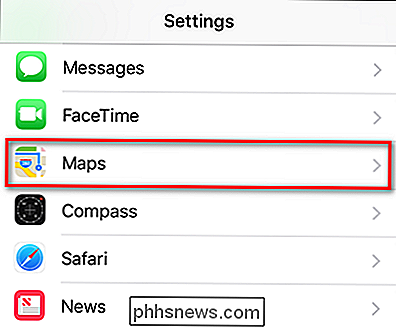
Rul ned og vælg "Kørsel og navigation".
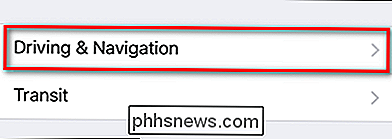
Skift "Tolls" og "Highways" på, så de passer til dine præferencer. (Og som en bonus, hvis du gerne vil se et kompas på skærmen, kan du også skifte det - du kan læse mere om kompasfunktionen i Maps her.)
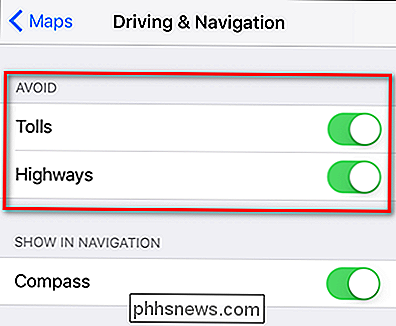
Du skal ikke bekymre dig om besværet med at dreje disse skifter fra, hvis du faktisk gør vil bruge en vejvej eller en motorvej. Ved at aktivere denne funktion, vil navigationsinstruktionerne være standard til ruteflyvning / ikke-motorvej, men du kan stadig se dem som tilgængelige muligheder, når du søger efter retninger.
I skærmbilledet nedenfor kan du se, hvordan Apple Maps gav os en ikke-vejafgift til Chicago, men advarslen på skærmen bemærker, at der er hurtigere ruter, der bruger vejafgifter og / eller motorveje. Hvis man ser på de foreslåede ruter, kan man se disse alternative ruter (tollruten er markeret med et $ symbol).
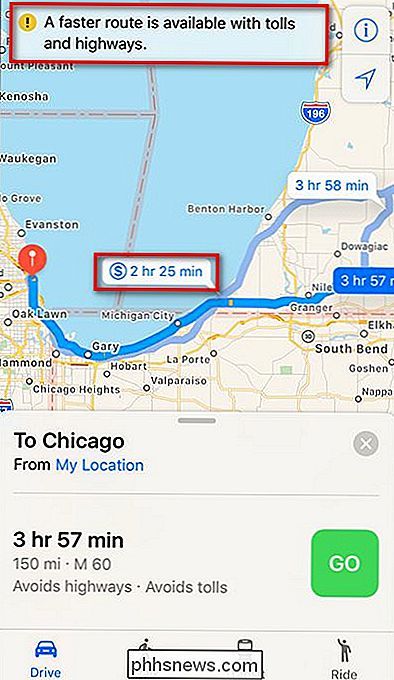
Som sådan er det trivielt nemt at afgøre, at en vejafgift er en bedre løsning, hvis dine tidsbegrænsninger eller begær at komme væk fra vejen, før det kræver det.

Skal jeg lade min bærbare computer tilsluttes hele tiden?
Skal du lade din bærbare computer tilsluttes og oplades, når du ikke er i gang? Hvad er bedst for batteriet? Det er et hårdt spørgsmål, og der er en hel del modstridende anbefalinger derude. Du kan ikke overlade bærbarens batteri RELATED: Debunking batterilevetid Myter til mobiltelefoner, tabletter og bærbare computere Det er vigtigt at forstå det grundlæggende ved, hvordan standard lithiumion (Li-ion) og Lithium polymer (LiPo) batterier i moderne enheder fungerer.

Sådan åbner du flere billeder i et dokument i Photoshop
Photoshop er ikke bare en fotograferingsapp; det er et kraftfuldt designværktøj. Åbning af et enkelt billede er let, men hvad sker der, hvis du vil sammensætte en plakat med flere forskellige billeder? Lad os se på nogle af måderne, du kan åbne mere end et billede i et enkelt dokument. et dokument der allerede er åbent Hvis du allerede har et dokument åbent, er processen enkel.



